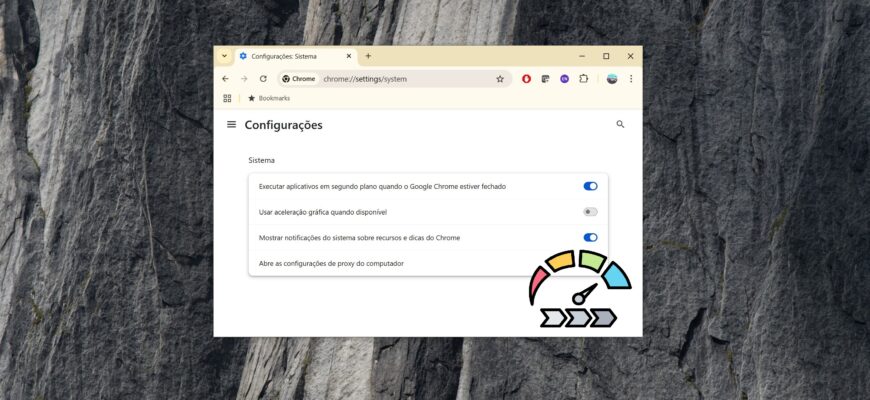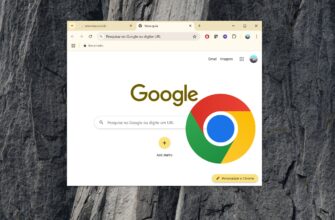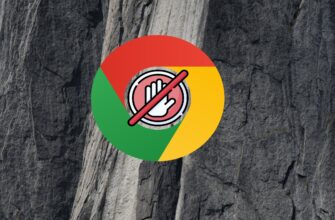Este artigo apresenta as etapas para desativar a aceleração de hardware no navegador Google Chrome.
A aceleração de hardware é um recurso que permite ao Chrome acessar o hardware gráfico do dispositivo para acelerar o processamento do conteúdo exibido nos sites, melhorando assim a experiência geral do usuário ao navegar na internet.
No entanto, dependendo da configuração do dispositivo, a aceleração de hardware pode, em alguns casos, impedir a exibição correta dos elementos visuais na tela.
Se menus, caixas de diálogo ou outros elementos visuais não estiverem sendo exibidos corretamente, desativar a aceleração de hardware pode resolver esse problema.
Como desativar a aceleração de hardware no navegador Google Chrome
Para desativar a aceleração de hardware no Google Chrome versão 134.0.6998.166, siga estas etapas:
- No canto superior direito da janela do navegador, clique no ícone
 “Configurações e controle do Google Chrome”. No menu que aparece, selecione “Configurações”.
“Configurações e controle do Google Chrome”. No menu que aparece, selecione “Configurações”.
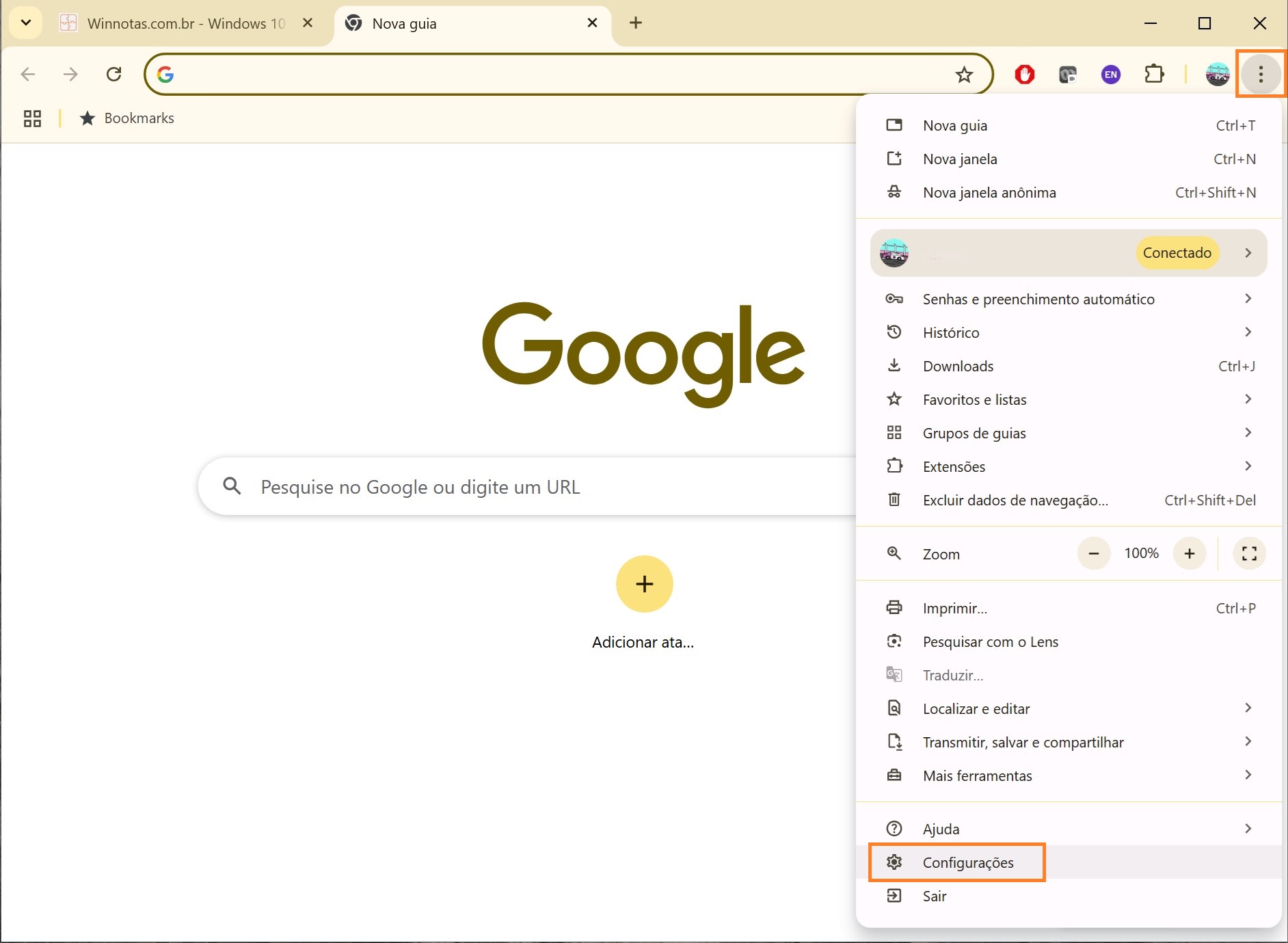
- No painel lateral, entre as opções disponíveis, selecione “Sistema”.
Você também pode acessar essa configuração digitando chrome://settings/system na barra de endereços do navegador e pressionando Enter.
- Encontre a opção “Usar aceleração de gráfica quando disponível”.
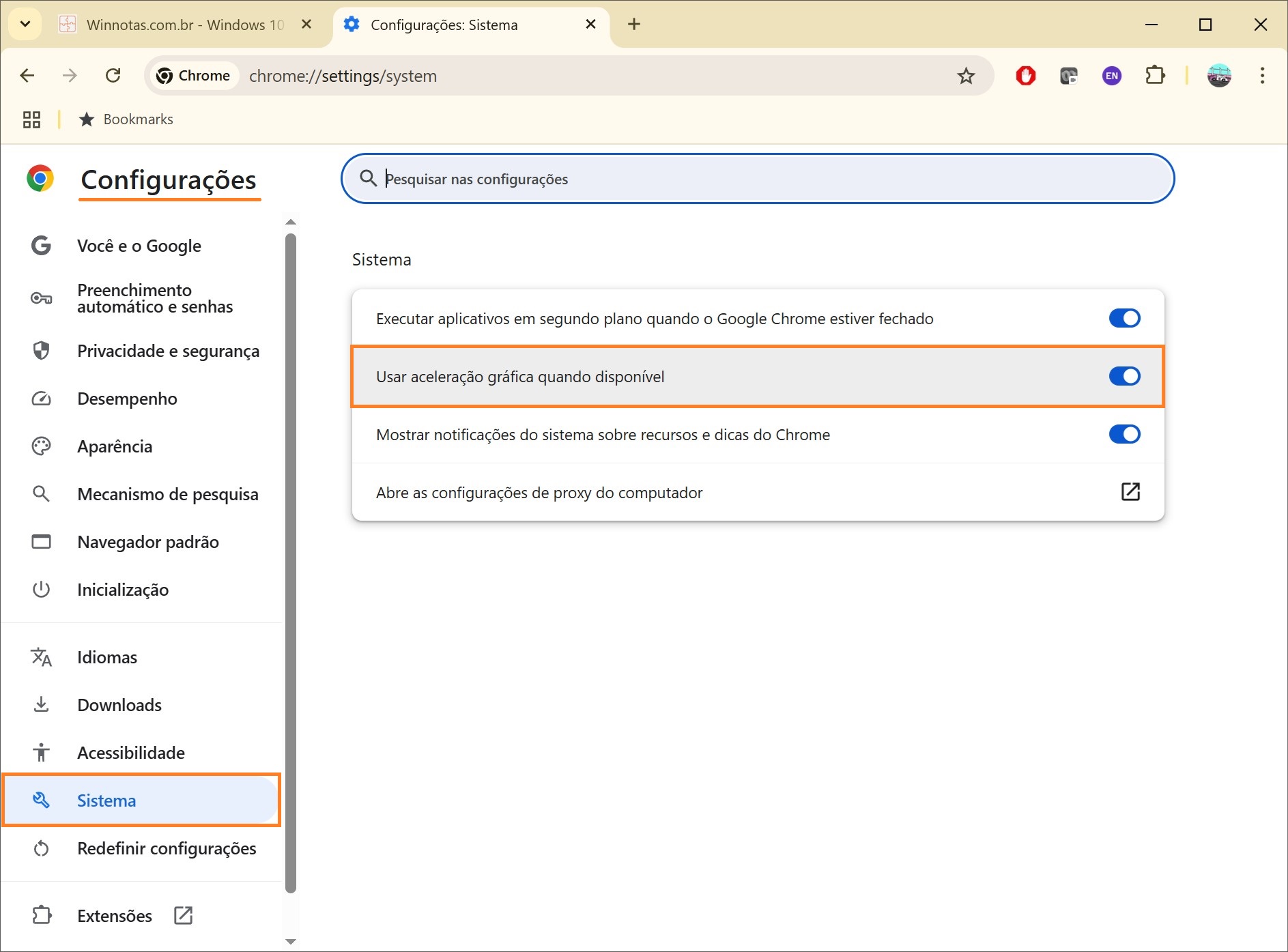
- Desative a chave de alternância e clique em “Reiniciar” para que as alterações entrem em vigor.
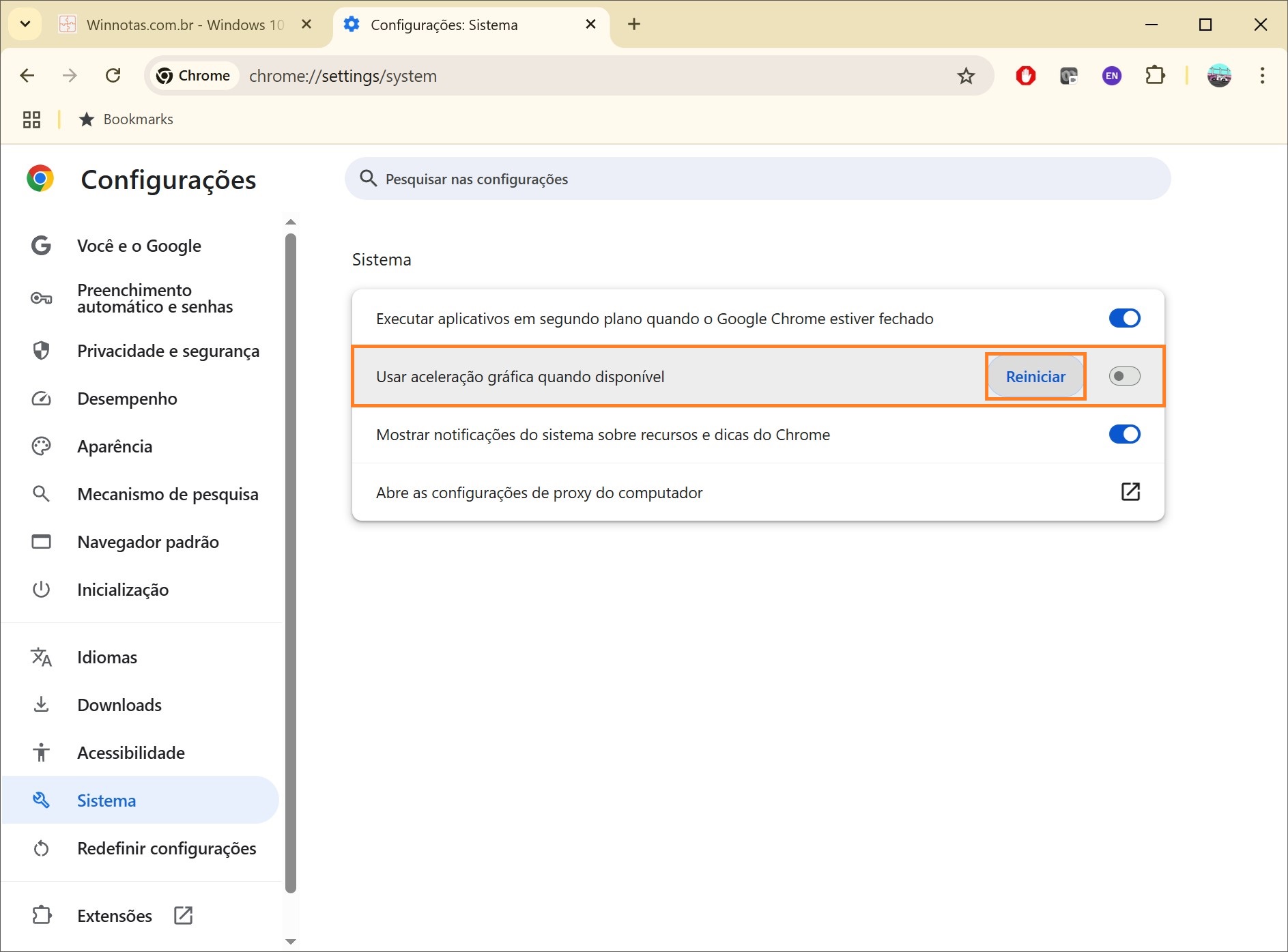
Como verificar se a aceleração de hardware foi desativada?
- Na barra de endereços do navegador, digite:
chrome://gpu
Pressione Enter.
- Na seção Graphics Feature Status, os parâmetros devem mudar de “Hardware accelerated” para “Software only”.
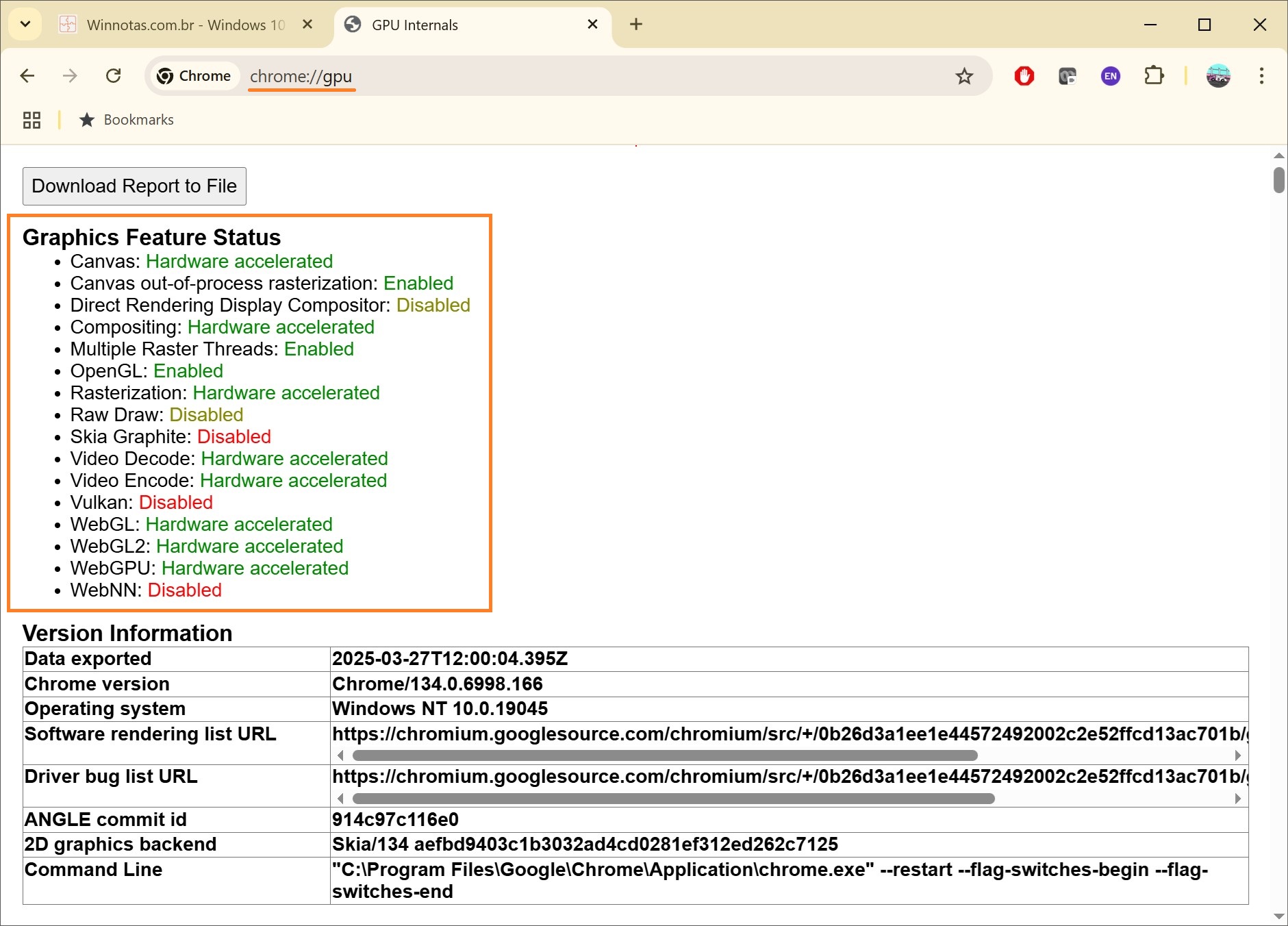
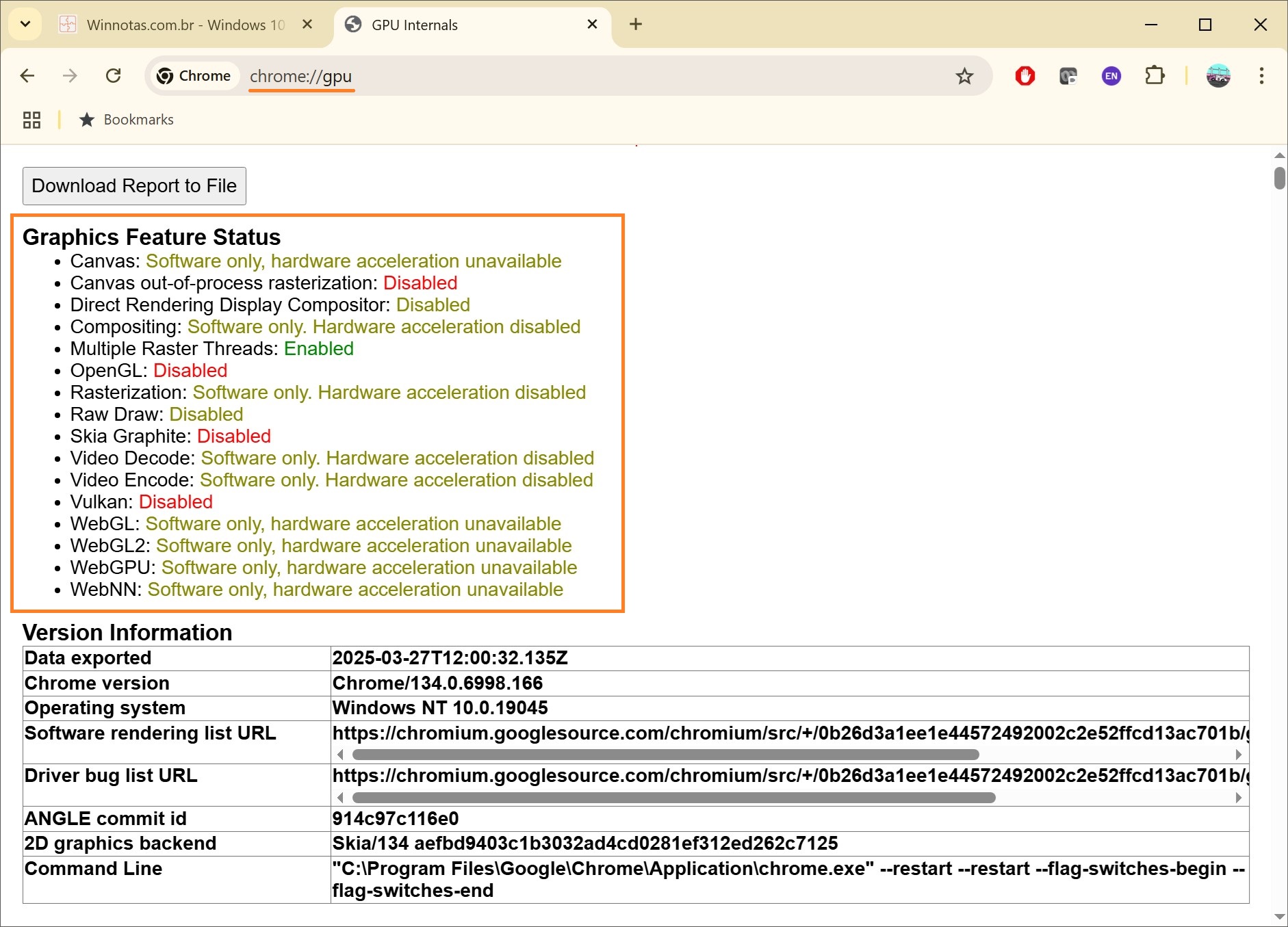
Depois disso, o Chrome funcionará sem usar a placa de vídeo, o que pode ajudar em caso de problemas na exibição de gráficos.